Comment utiliser les composants dans Uniapp
Comment uniapp utilise les composants : 1. Utilisez des accessoires pour transmettre les paramètres du composant parent au composant enfant ; 2. Utilisez [$emit] pour transmettre des événements au composant parent, qui peut transporter les paramètres de l'enfant ; composant ; 3. Utilisez ref pour obtenir les informations de référence d'enregistrement d'un certain nœud ou sous-composant DOM.
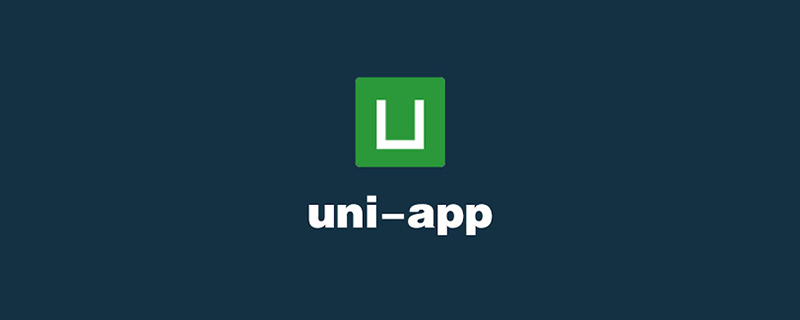
L'environnement d'exploitation de ce tutoriel : système windows7, version uni-app2.5.1 Cette méthode convient à toutes les marques d'ordinateurs.
Recommandé (gratuit) : Tutoriel de développement uni-app
Comment utiliser les composants dans uniapp :
1, props (les accessoires sont utilisés par les composants parents pour transmettre des paramètres aux sous-composants. Les paramètres peuvent limiter les types et définir des valeurs par défaut)
2, $emit ( nom de l'événement, paramètre 1, paramètre n) : utilisé pour transmettre des événements au composant parent, et peut transporter les paramètres du sous-composant
3. ref est utilisé pour obtenir les informations de référence d'enregistrement d'un certain DOM nœud ou sous-composant, dans les $refsInstances des éléments ou sous-composants dom du composant parent pointez respectivement vers
4. Si vous devez transmettre de nouveaux paramètres dans les événements intégrés des composants de base, vous pouvez utiliser. $event pour placer les paramètres par défaut, tels que @change ($ événement, nouveaux paramètres)
5. Slot <slot></slot>, qui peut être rempli avec n'importe quel modèle
Le code suivant est un composant pop-up :
<template>
<view>
<!-- 弹窗 -->
<view v-if="showPop">
<view :class="{ani:hasAni}">
<!-- 关闭 -->
<view @click="closePop">
<image src="/static/image/icon/close.png" mode=""></image>
</view>
<!-- 标题 -->
<view>{{title}}</view>
<textarea :maxlength="max" v-model="textArea" auto-height="true" :placeholder="holder" />
<view v-for="(item,index) in swArr" :key="index">
{{item.name}}<switch color="#009714" :checked="item.value" @change="changeSw($event,index)"/>
</view>
<!-- 确定按钮 -->
<view @click="confirmSet">确定</view>
</view>
</view>
</view>
</template>
<script>
export default {
name:"popWindow",
props:{
title:{
type:String,
default:"标题"
},
max:{
type:[Number,String],
default:200
},
showPop:{
type:Boolean,
default:false
},
hasAni:{
type:Boolean,
default:true
},
holder:{
type:String,
default:"请输入..."
},
swArr:{
type:Array,
default:function(){
return [{name:"开关",value:false}];
}
}
},
data(){
return {
textArea:""
}
},
methods:{
closePop(){
this.$emit("close");
},
changeSw(e,i){
//console.log(e);
//console.log(i);
this.$emit("change",e.detail.value,i);
},
confirmSet(){
let _self = this;
_self.$emit("click",_self.textArea);
}
}
}
</script>
<style>
.popup_box{
width: 100%;
height: 100%;
background: rgba(0,0,0,0.5);
position: fixed;
top:0;
left: 0;
z-index: 2000;
padding:0;
.pop_panel{
width: 520upx;
height: auto;
background: #fff;
border-radius: 8upx;
position: absolute;
top:50%;
left: 50%;
transform: translate(-50%,-50%);
.pop_tit{
width: 100%;
padding:30upx 0 10upx 0;
font-size: 30upx;
text-align: center;
font-weight: bold;
box-sizing: border-box;
}
.pop_switch{
width: 100%;
box-sizing: border-box;
padding:0 30upx;
font-size: 28upx;
switch{
transform: scale(0.6);
}
}
.pop_confirm{
margin-top:20upx;
width: 100%;
text-align: center;
font-size: 28upx;
color: #fff;
background: #009714;
height: 60upx;
line-height: 60upx;
border-bottom-left-radius: 8upx;
border-bottom-right-radius: 8upx;
}
.pop_area{
width: 460upx;
height: 200upx;
min-height: 200upx;
padding:20upx 20upx;
font-size: 26upx;
text-align: justify;
box-sizing: border-box;
border:2upx solid #e6e6e6;
margin:10upx auto;
}
.pop_close{
width:26upx;
height:26upx;
position: absolute;
right: 2upx;
top:-40upx;
image{
width: 100%;
height: 100%;
display: block;
}
}
}
.pop_panel.ani{
animation: fadeIn 0.6s ease 0s 1 alternate;
animation-fill-mode: backwards;
}
}
</style>Utilisation :
Enregistrez le composant global dans main.js en utilisant :
import popWindow from 'components/uni-part/pop-window.vue' Vue.component('popWindow',popWindow);
Appelez la page :
<popWindow :showPop="showPop" title="审核意见" holder="请输入您的审核意见" @close="changePop" @click="confirmFun" :swArr="arr" @change="changeSw"></popWindow>
data() {
return {
showPop:false,
arr:[{name:"资质证书",value:true}]
}
}
methods: {
changeSw(e,i){
console.log(e,i);
var newArr = _self.arr;
newArr[i].value = e;
_self.arr = newArr;
},
confirmFun(e){
//文本输入框和开关值都在这里了
console.log(e);
console.log(_self.arr);
_self.changePop();
},
changePop(){
_self.showPop = !_self.showPop;
}
}L'effet est le suivant :
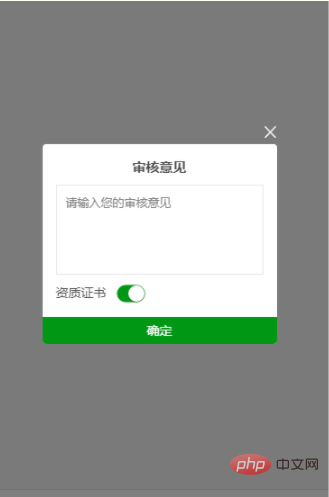
Recommandations d'apprentissage gratuites associées : Vidéo de programmation
Ce qui précède est le contenu détaillé de. pour plus d'informations, suivez d'autres articles connexes sur le site Web de PHP en chinois!

Outils d'IA chauds

Undresser.AI Undress
Application basée sur l'IA pour créer des photos de nu réalistes

AI Clothes Remover
Outil d'IA en ligne pour supprimer les vêtements des photos.

Undress AI Tool
Images de déshabillage gratuites

Clothoff.io
Dissolvant de vêtements AI

AI Hentai Generator
Générez AI Hentai gratuitement.

Article chaud

Outils chauds

Bloc-notes++7.3.1
Éditeur de code facile à utiliser et gratuit

SublimeText3 version chinoise
Version chinoise, très simple à utiliser

Envoyer Studio 13.0.1
Puissant environnement de développement intégré PHP

Dreamweaver CS6
Outils de développement Web visuel

SublimeText3 version Mac
Logiciel d'édition de code au niveau de Dieu (SublimeText3)

Sujets chauds
 Comment installer le composant DirectPlay de l'ancienne version de Windows 10
Dec 28, 2023 pm 03:43 PM
Comment installer le composant DirectPlay de l'ancienne version de Windows 10
Dec 28, 2023 pm 03:43 PM
De nombreux utilisateurs rencontrent toujours des problèmes lorsqu'ils jouent à certains jeux sur Win10, tels que le gel de l'écran et les écrans flous. À l'heure actuelle, nous pouvons résoudre le problème en activant la fonction de lecture directe, et la méthode de fonctionnement de la fonction est également très simple. Comment installer Directplay, l'ancien composant de Win10 1. Entrez "Panneau de configuration" dans la zone de recherche et ouvrez-le 2. Sélectionnez de grandes icônes comme méthode d'affichage 3. Recherchez "Programmes et fonctionnalités" 4. Cliquez sur la gauche pour activer ou désactiver les fonctions Win 5. Sélectionnez l'ancienne version ici Cochez simplement la case
 Comment démarrer l'aperçu du projet Uniapp développé par Webstorm
Apr 08, 2024 pm 06:42 PM
Comment démarrer l'aperçu du projet Uniapp développé par Webstorm
Apr 08, 2024 pm 06:42 PM
Étapes pour lancer l'aperçu du projet UniApp dans WebStorm : Installer le plugin UniApp Development Tools Se connecter aux paramètres de l'appareil Aperçu du lancement de WebSocket
 Lequel est le meilleur, uniapp ou mui ?
Apr 06, 2024 am 05:18 AM
Lequel est le meilleur, uniapp ou mui ?
Apr 06, 2024 am 05:18 AM
De manière générale, uni-app est préférable lorsque des fonctions natives complexes sont nécessaires ; MUI est meilleur lorsque des interfaces simples ou hautement personnalisées sont nécessaires. De plus, uni-app possède : 1. Prise en charge de Vue.js/JavaScript ; 2. Composants/API natifs riches 3. Bon écosystème ; Les inconvénients sont : 1. Problèmes de performances ; 2. Difficulté à personnaliser l'interface ; MUI a : 1. Prise en charge de la conception matérielle ; 2. Grande flexibilité ; 3. Bibliothèque étendue de composants/thèmes. Les inconvénients sont : 1. Dépendance CSS ; 2. Ne fournit pas de composants natifs ; 3. Petit écosystème ;
 Quels outils de développement uniapp utilise-t-il ?
Apr 06, 2024 am 04:27 AM
Quels outils de développement uniapp utilise-t-il ?
Apr 06, 2024 am 04:27 AM
UniApp utilise HBuilder
 Quelles sont les bases nécessaires pour apprendre Uniapp ?
Apr 06, 2024 am 04:45 AM
Quelles sont les bases nécessaires pour apprendre Uniapp ?
Apr 06, 2024 am 04:45 AM
Le développement d'Uniapp nécessite les bases suivantes : technologie front-end (HTML, CSS, JavaScript) connaissance du développement mobile (plateformes iOS et Android) autres bases de Node.js (outils de contrôle de version, IDE, simulateur de développement mobile ou expérience réelle du débogage machine)
 Quels sont les inconvénients d'Uniapp
Apr 06, 2024 am 04:06 AM
Quels sont les inconvénients d'Uniapp
Apr 06, 2024 am 04:06 AM
UniApp présente de nombreux avantages en tant que cadre de développement multiplateforme, mais ses inconvénients sont également évidents : les performances sont limitées par le mode de développement hybride, ce qui entraîne une vitesse d'ouverture, un rendu des pages et une réponse interactive médiocres. L'écosystème est imparfait et il existe peu de composants et de bibliothèques dans des domaines spécifiques, ce qui limite la créativité et la réalisation de fonctions complexes. Les problèmes de compatibilité sur différentes plates-formes sont sujets à des différences de style et à une prise en charge incohérente des API. Le mécanisme de sécurité de WebView est différent de celui des applications natives, ce qui peut réduire la sécurité des applications. Les versions et mises à jour d'applications prenant en charge plusieurs plates-formes en même temps nécessitent plusieurs compilations et packages, ce qui augmente les coûts de développement et de maintenance.
 Composants angulaires et leurs propriétés d'affichage : comprendre les valeurs par défaut non bloquantes
Mar 15, 2024 pm 04:51 PM
Composants angulaires et leurs propriétés d'affichage : comprendre les valeurs par défaut non bloquantes
Mar 15, 2024 pm 04:51 PM
Le comportement d'affichage par défaut des composants du framework Angular ne concerne pas les éléments au niveau du bloc. Ce choix de conception favorise l'encapsulation des styles de composants et encourage les développeurs à définir consciemment la manière dont chaque composant est affiché. En définissant explicitement l'affichage des propriétés CSS, l'affichage des composants angulaires peut être entièrement contrôlé pour obtenir la mise en page et la réactivité souhaitées.
 Comment ouvrir les paramètres de l'ancienne version des composants Win10
Dec 22, 2023 am 08:45 AM
Comment ouvrir les paramètres de l'ancienne version des composants Win10
Dec 22, 2023 am 08:45 AM
Les composants de l'ancienne version de Win10 doivent être activés par les utilisateurs eux-mêmes dans les paramètres, car de nombreux composants sont généralement fermés par défaut. Nous devons d'abord entrer les paramètres. L'opération est très simple. Suivez simplement les étapes ci-dessous. composants de version ? Ouvrir 1. Cliquez sur Démarrer, puis cliquez sur « Système Win » 2. Cliquez pour accéder au Panneau de configuration 3. Cliquez ensuite sur le programme ci-dessous 4. Cliquez sur « Activer ou désactiver les fonctions Win » 5. Ici, vous pouvez choisir ce que vous voulez. ouvrir






